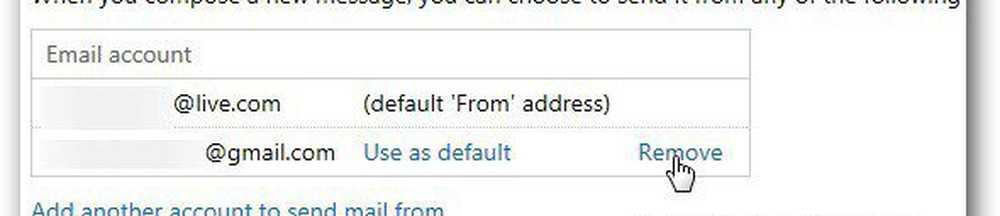Come aggiungere Gmail a Outlook.com

Innanzitutto, fai clic su Impostazioni (icona a forma di ingranaggio) e seleziona Altre impostazioni di posta.

Nella schermata delle opzioni, fare clic su Invio / ricezione di e-mail da altri account.
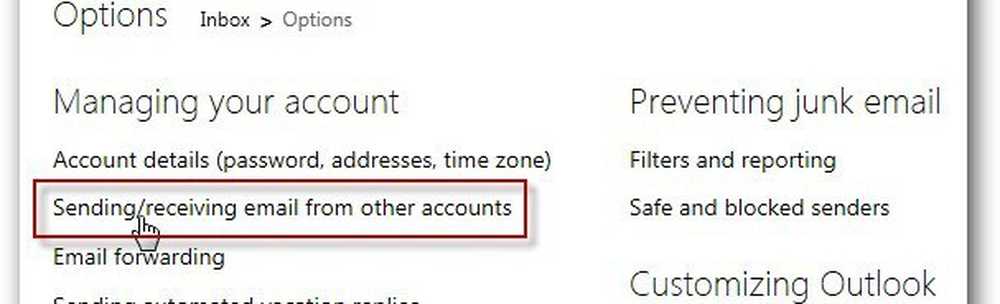
Ora, clicca Aggiungi un account e-mail sotto È possibile ricevere posta da questi account.
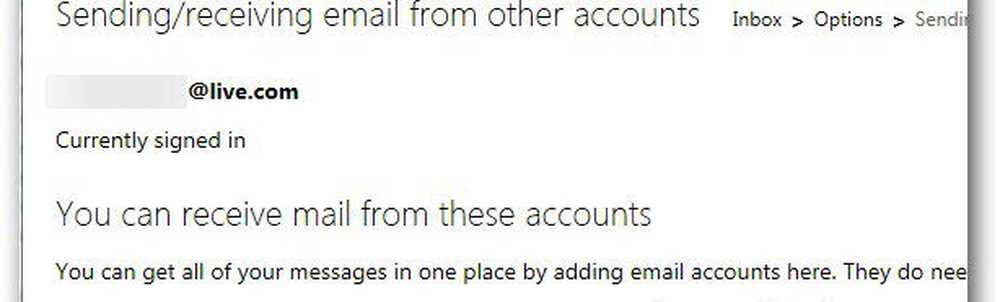
Nella schermata successiva, prima di inserire il tuo indirizzo email e la password, fai clic su Opzioni avanzate.

Ora digita il tuo indirizzo email e la password. Quindi le seguenti opzioni avanzate:
- Nome utente POP 3: il tuo indirizzo Gmail completo
- Server posta in arrivo - pop.gmail.com
- Porta - 995
- Controlla questo server richiede SSL
Spetta a te decidere se lasciare una copia dei tuoi messaggi sul server. Personalmente, lo tengo controllato in modo da poter recuperare vecchi messaggi se ne ho bisogno. Dopo aver inserito gli elementi avanzati, fare clic su Avanti.
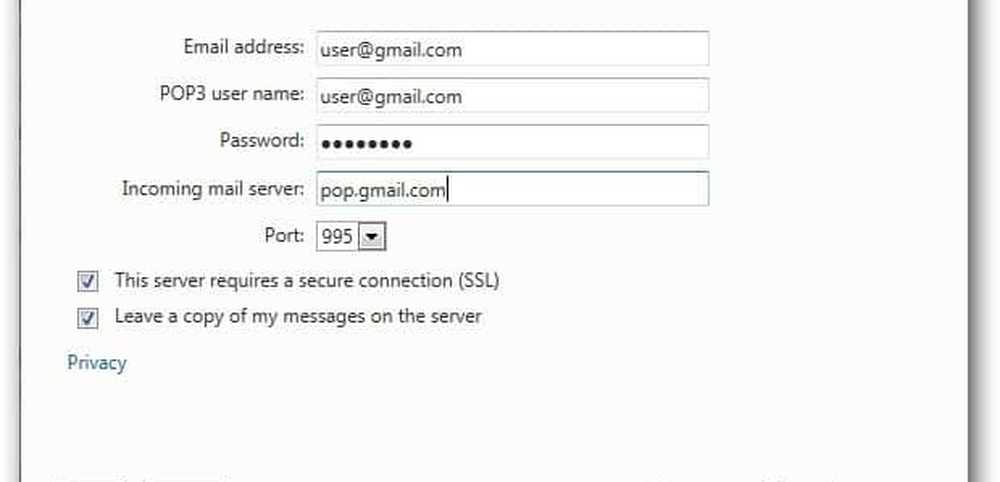
Ora seleziona come vuoi che vengano visualizzati i messaggi di Gmail. Puoi vederli nella tua posta in arrivo o in una cartella separata. Mi piace mantenere i miei account organizzati, quindi ho creato una cartella separata. Quando hai finito, fai clic su Salva.
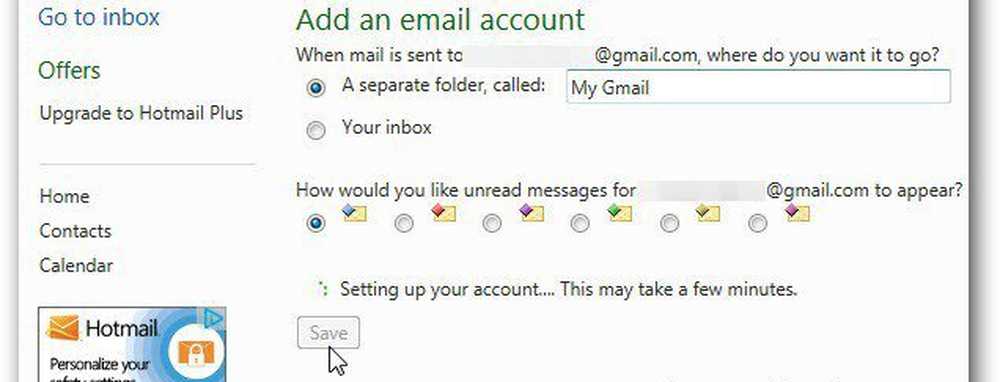
Riceverai un messaggio di conferma dal tuo account di posta elettronica Microsoft. Fai clic sul link per confermare di essere il proprietario. Dopo aver verificato con successo il tuo account, fai clic su Torna alla posta in arrivo.
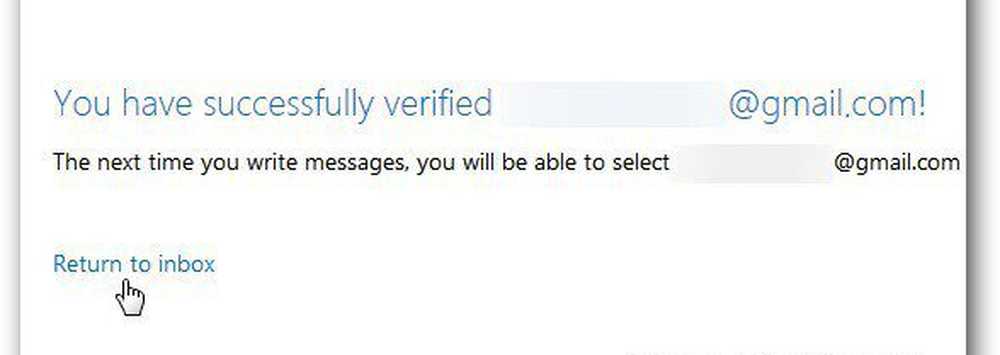
Ecco qua! Ora vedrai i tuoi messaggi Gmail nella tua posta in arrivo di Outlook.com come una cartella separata.
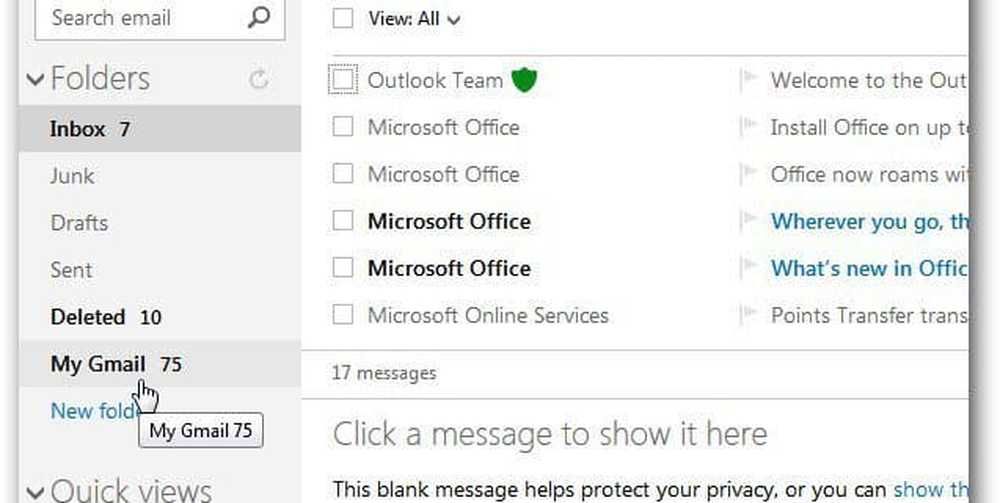
Ora quando componi un nuovo messaggio, puoi scegliere di inviarlo dal tuo account Microsoft o Gmail.
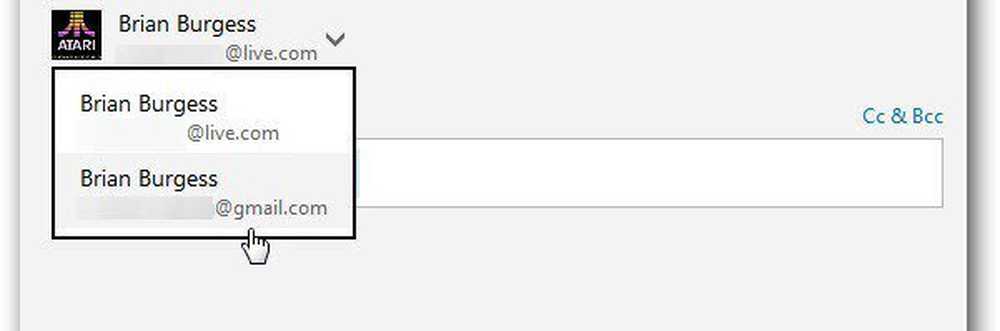
Se utilizzi un account Google Apps, le impostazioni sono le stesse. Assicurati di inserire l'indirizzo email completo dell'account Google per l'indirizzo email e il nome utente POP3.
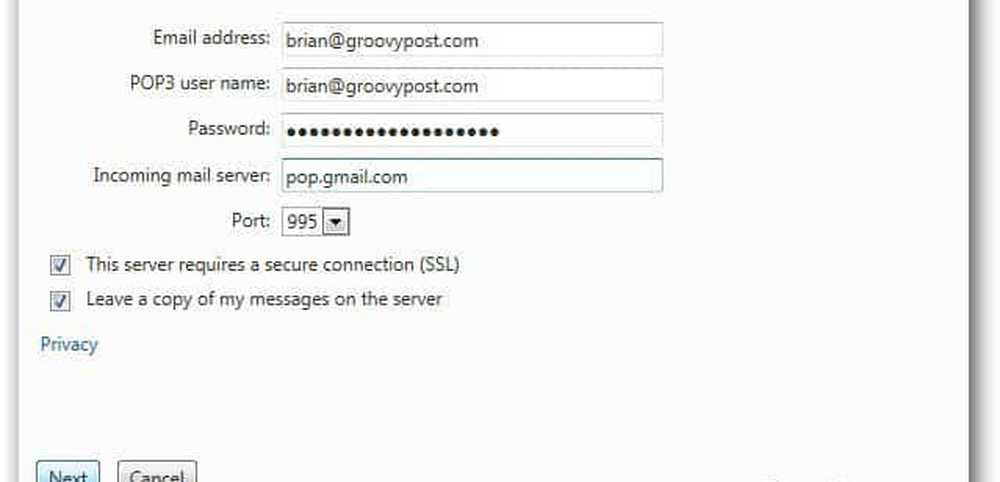
Se si desidera rimuovere l'account per qualsiasi motivo, andare alle opzioni Invia / Ricevi e fare clic su Rimuovi. Qui puoi anche cambiare quale indirizzo email è usato come predefinito.